Lên lịch tải cho IDM hay còn được biết đến cái tên Scheduler là một trong những tính năng hay nhất có trên IDM Internet Downloadd Manager cho phép bạn chủ động thời giản tải file mà không cần phải kích hoạt tải file thủ công, cách thức đặt lịch tải cho IDM ra sao mời các bạn theo dõi bài viết dưới đây được thự hiện bởi Taimienphi.vn.
IDM hay Internet Downloadd Manager được biết đến là phần mềm bắt link, hỗ trợ download tải video, download các file trên mạng với tốc độ ổn định nhanh nhất từ trước đến nay. Trong IDM hỗ trợ người sử dụng rất nhiều tính năng bao gồm cả việc lên lịch tải cho IDM ( Scheduler), cho phép người sử dụng chủ động thời gian hơn.

Việc lên lịch trong phần mềm hỗ trợ download IDM cũng rất dễ dàng khi bạn cài đặt IDM, tuy nhiên cũng có vài vấn đề cần lưu ý về giới hạn các loại file tải, đôi khi link tải của bạn cũng có thời hạn và nếu quá thời hạn đó, việc cài idm lên lịch thời gian cũng không có nhiều tác dụng, tuy vậy trường hợp đó là không nhiều. Và với tính năng lên lịch tải cho IDM sẽ khiến bạn không khỏi ngạc nhiên về độ chi tiết của nó được giới thiệu ngay sau đây bởi Taimienphi.vn.
Trước khi vào bài viết, bạn đọc cũng nên biết được trình duyệt nào mình đang sử dụng có được hỗ trợ hay không thông qua bài viết về top trình duyệt hỗ trợ idm mà bạn nên sử dụng nhé, còn bây giờ Taimienphi.vn xin phép được đi vào chi tiết bài viết cách lên lịch tải cho iDM, tính năng Scheduler.
Hướng dẫn lên lịch tải cho IDM – Scheduler
Đầu tiên, nếu bạn chưa có IDM trong máy thì có thể tải tại đây: Tải IDM phiên bản mới nhất.
Bước 1: Bạn mở Idm ra và click vào biểu tượng đồng hồ Scheduler.
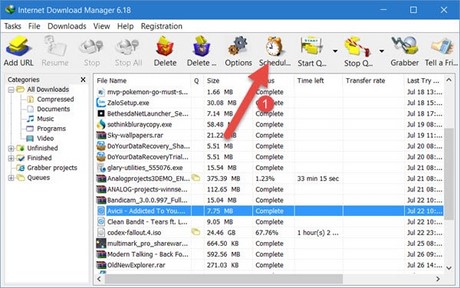
Bước 2: Trong Scheduler, chọn New Queue và nhập tên mục vào.

Bước 3: Sau khi tọa mục riêng cho bạn, hãy tùy chọn các thông số bao gồm Start Download at (hẹn giờ thời gian tải), hay Number of retries ( số lần thử lại khi tải thất bại) hoặc Exit IDM when done ( tắt máy khi tải xong ) rồi Apply, tất nhiên vẫn còn rất nhiều tùy chọn khác bạn có thể tự mình khám phá nhưng hãy nhớ không Start now mà đóng nó lại.

Bước 4: Giờ bạn hãy thử tải 1 file bất kỳ nào trên mạng, hoặc thêm link vào.

Bước 5: Tiếp theo bạn không Click vào Start Download mà chọn Download Later thay thế.

Bước 6: Lựa chọn thự Mục Taimienphi.vn vừa tạo và ấn vào OK.

Bước 7: Cuối cùng bạn Click chọn Start Queues và chọn Start Taimienphi.vn nhé.

Sau khi thực hiện đúng các bước trên là bạn đã có thể tự lên lịch tải cho IDM rồi đấy, chúc các bạn thực hiện thành công. Ngoài IDM cũng có rất nhiều phần mềm khác cũng hỗ trợ khả năng lên lịch tải cho file, nếu bạn muốn biết có thể tham khảo thêm top phần mềm tải thay thế IDM nhé.
https://thuthuat.taimienphi.vn/len-lich-tai-cho-idm-scheduler-7616n.aspx
Ngoài ra dạo gần đây Taimienphi.vn nhận được rất nhiều phản ánh người dùng khi sử dụng IDM gặp lỗi 0x80029C4A, nếu bạn bị mắc lỗi trên hãy tham khảo ngay bài viết cách sửa lỗi 0x80029C4A khi dùng idm nhé.